Configurazione di siti locali con Citrix Analytics for Performance
Citrix Analytics for Performance (Performance Analytics) è la soluzione completa di monitoraggio delle prestazioni del servizio cloud Citrix Analytics. Performance Analytics fornisce informazioni approfondite e analisi avanzate basate sulle metriche delle prestazioni. Performance Analytics aiuta a monitorare e visualizzare l’utilizzo e le metriche delle prestazioni di uno o più siti Citrix Virtual Apps and Desktops dell’organizzazione.
Per ulteriori informazioni su Performance Analytics, vedere l’articolo su Performance Analytics.
È possibile inviare dati sulle prestazioni dal sito a Citrix Analytics for Performance in Citrix Cloud per sfruttare le funzionalità avanzate di analisi delle prestazioni. Per visualizzare e utilizzare Performance Analytics, è necessario innanzitutto configurare i siti locali con Citrix Analytics for Performance dalla scheda Analytics (Analisi) in Director.
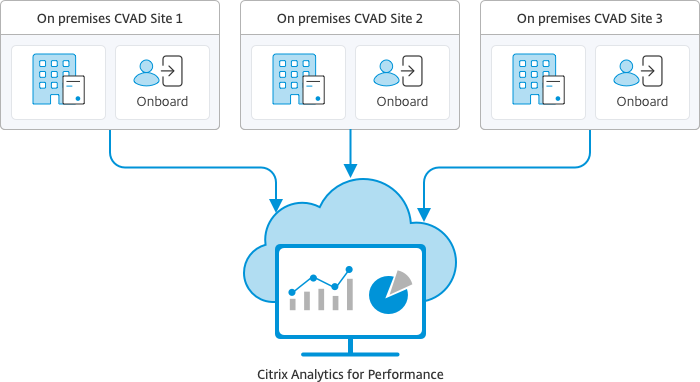
Performance Analytics accede ai dati in modo sicuro e nessun dato viene trasferito da Citrix Cloud all’ambiente locale.
Prerequisiti
Per configurare Citrix Analytics for Performance da Director, non è necessario installare nuovi componenti. Assicurarsi che siano soddisfatti i seguenti requisiti:
- La versione di Delivery Controller e Director sia la 1912 CU2 o successiva. Per ulteriori informazioni, vedere Matrice di compatibilità delle funzionalità.
Nota:
- La configurazione del sito locale con Citrix Analytics for Performance di Director potrebbe non riuscire se il Delivery Controller esegue una versione di Microsoft .NET Framework precedente alla 4.8. Come soluzione alternativa, aggiornare .NET Framework del Delivery Controller alla versione 4.8. LCM-9255.
- Quando si configura un sito locale che esegue Citrix Virtual Apps and Desktops versione 2012 con Citrix Analytics for Performance di Director, la configurazione potrebbe riportare un errore dopo un paio d’ore o dopo il riavvio di Citrix Monitor Service nel Delivery Controller. In questo caso, la scheda Analytics indica lo stato Not Connected. Come soluzione alternativa, creare una cartella di crittografia nel Registro di sistema in Delivery Controller, Posizione: HKEY_LOCAL_MACHINE\Software\Citrix\XDservices\Monitor, Folder Name: Encryption. Verificare che l’account CitrixMonitor disponga dell’accesso di controllo completo nella cartella Encryption. Riavviare il servizio Citrix Monitor.DIR-14324.
- L’accesso alla scheda Analytics (Analisi) per eseguire questa configurazione è disponibile solo per gli amministratori completi.
- Per consentire a Performance Analytics di accedere alle metriche delle prestazioni, l’accesso a Internet in uscita è disponibile su tutti i Delivery Controller e sulle macchine su cui è installato Director. In particolare, assicurare l’accessibilità ai seguenti URL:
- Registrazione della chiave Citrix:
https://*.citrixnetworkapi.net/ - Citrix Cloud:
https://*.citrixworkspacesapi.net/ - Citrix Analytics:
https://*.cloud.com/ - Microsoft Azure:
https://*.windows.net/Nel caso in cui i Delivery Controller e le macchine Director si trovino all’interno di una intranet e l’accesso a Internet in uscita sia disponibile tramite un server proxy, assicurare quanto segue:
- Registrazione della chiave Citrix:
- Il server proxy deve consentire l’elenco precedente di URL.
-
Aggiungere la seguente configurazione nei file web.config e citrix.monitor.exe.config di Director:
<system.net> <defaultProxy> <proxy usesystemdefault = "false" proxyaddress = "http://<your_proxyserver_address>:80" bypassonlocal = "true" /> </defaultProxy> </system.net>- Il file web.config di Director si trova in
C:\inetpub\wwwroot\Director\web.configsulla macchina in cui è installato Director. - Il file citrix.monitor.exe.config si trova in
C:\Program Files\Citrix\Monitor\Service\Citrix.Monitor.exe.Configsulla macchina in cui è installato il Delivery Controller.
Questa impostazione è fornita da Microsoft su IIS. Per ulteriori informazioni, vedere
https://docs.microsoft.com/en-us/dotnet/framework/network-programming/proxy-configuration. Il campo defaultproxy nel file di configurazione controlla l’accesso in uscita di Director e del servizio di monitoraggio. La configurazione e la comunicazione con Performance Analytics richiedono che il campo defaultproxy sia impostato su true. È possibile che i criteri in uso impostino questo campo su false. In questo caso, è necessario impostare manualmente il campo su true. Effettuare un backup dei file di configurazione prima di apportare le modifiche. Riavviare il servizio di monitoraggio sul Delivery Controller perché le modifiche abbiano effetto. - Il file web.config di Director si trova in
- Si ha diritto a utilizzare il servizio Citrix Cloud per Citrix Analytics for Performance.
- L’account Citrix Cloud è un account amministratore con diritti all’esperienza di registrazione del prodotto. Per ulteriori informazioni sulle autorizzazioni di amministratore, vedere Modificare le autorizzazioni di amministratore.
Passaggi di configurazione
Dopo aver verificato i prerequisiti, procedere come segue:
-
Accedere a Director come amministratore completo e selezionare il sito che si desidera configurare con Performance Analytics.
-
Fare clic sulla scheda Analytics (Analisi). Viene visualizzata la pagina Configuration (Configurazione).

-
Esaminare i passaggi, selezionare i termini di servizio e fare clic su Get Started (Inizia).
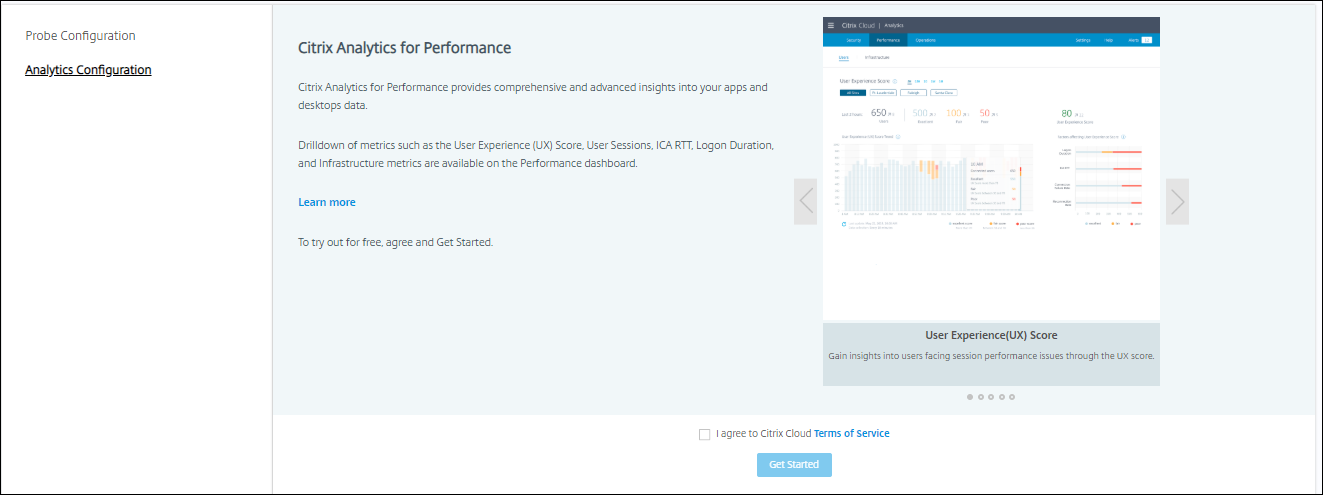
-
Rivedere i prerequisiti e assicurarsi che siano soddisfatti. Controllare i dettagli del sito.
-
Fare clic su Connect Site (Connetti sito) per avviare il processo di configurazione.
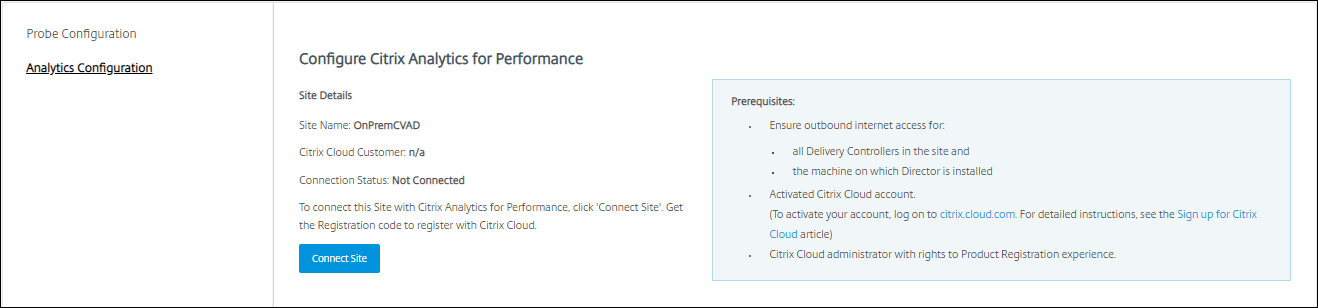
-
Viene generato un codice di registrazione univoco a 8 cifre da utilizzare per registrare questo sito con Citrix Cloud.
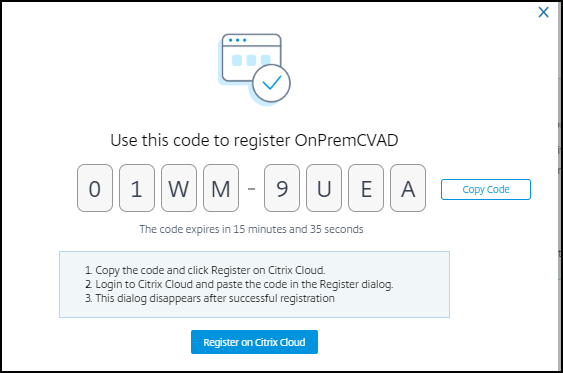
-
Fare clic su Copy Code (Copia codice) per copiare il codice e quindi fare clic su Register on Citrix Cloud (Registra su Citrix Cloud).
-
Si verrà reindirizzati all’URL di registrazione in Citrix Cloud. Accedere con le credenziali Citrix Cloud e selezionare il cliente.
-
Incollare il codice di registrazione copiato nella pagina Product Registrations (Registrazioni prodotto) in Citrix Cloud. Fare clic su Continua per effettuare la registrazione. Controllare i dettagli della registrazione e fare clic su Register (Registra).
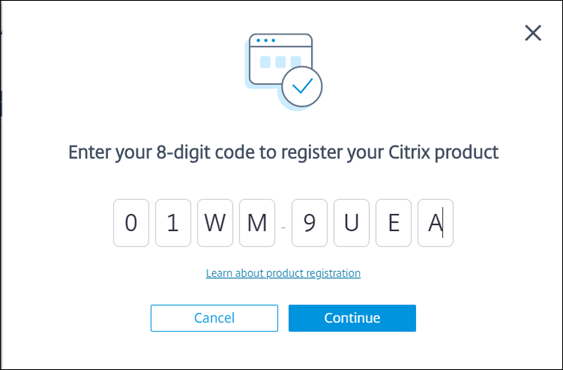
-
Il sito locale si registra con Citrix Cloud. Ora, da Director, fare clic su Go to Analytics (Vai ad Analytics) nella scheda Analytics (Analisi).
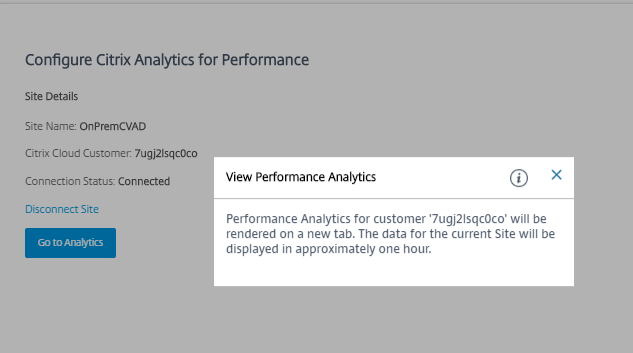
-
Performance Analytics viene aperto in una nuova scheda del browser.
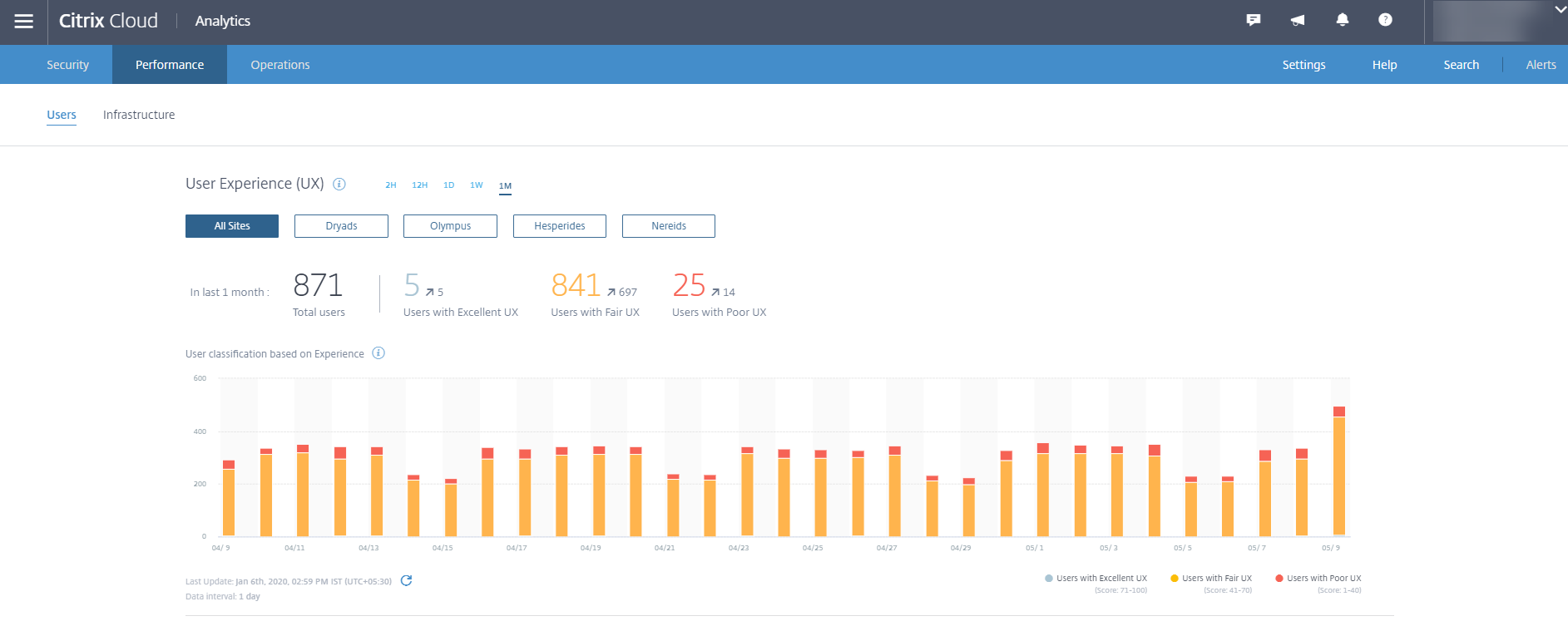
Se la sessione Citrix Cloud è scaduta, si potrebbe essere reindirizzati alla pagina di accesso Citrix.com o My Citrix account (Il mio account Citrix).
-
Per registrare più siti con Performance Analytics, ripetere i passaggi di configurazione precedenti per ciascun sito da Director. Le metriche per tutti i siti configurati vengono visualizzate nella dashboard di Performance Analytics.
Nel caso in cui sia in esecuzione più di un’istanza di Director per sito, eseguire la configurazione da una qualsiasi istanza di Director. Tutte le altre istanze di Director collegate al sito vengono aggiornate al successivo aggiornamento dopo il processo di configurazione.
-
Per disconnettere il sito da Citrix Cloud, fare clic su Disconnetti sito. Questa opzione elimina la configurazione esistente.
Note:
La prima volta che si configura un sito, gli eventi del sito potrebbero richiedere tempo (circa un’ora) per essere elaborati, causando un ritardo nella visualizzazione delle metriche nella dashboard di Performance Analytics. Successivamente, gli eventi si aggiornano a intervalli regolari.
Dopo la disconnessione, la trasmissione dei dati dal vecchio account continua per qualche tempo fino a quando non vengono trasmessi gli eventi del nuovo account. Per circa un’ora dopo l’interruzione della trasmissione dei dati, le analisi relative al vecchio account rimangono visualizzate nella dashboard di Performance Analytics.
Alla scadenza del diritto di utilizzo del servizio Citrix Analytics, è necessario fino a un giorno per interrompere l’invio delle metriche del sito a Performance Analytics.